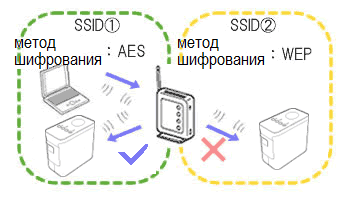PT-P750W
Часто задаваемые вопросы и устранение неполадок |

PT-P750W
Дата: 21.06.2016 Номер: faqp00100038_000
Важные настройки, которые нужно проверить перед настройкой принтера для беспроводной сети
Перед подключением принтера к беспроводной сети проверьте следующее.
- Настройка принтера для беспроводной сети при помощи WPS (Wi-Fi Protected Setup) (рекомендуется)
- Ручная настройка принтера для беспроводной сети
- Настройки функций точки беспроводного доступа
-
Назначение IP-адреса
Настройка принтера для беспроводной сети при помощи WPS (Wi-Fi Protected Setup) (рекомендуется)
Если ваша точка беспроводного доступа/маршрутизатор поддерживает WPS, принтер можно легко подключить к беспроводной сети без использования компьютера. Чтобы проверить, поддерживает ли точка беспроводного доступа/маршрутизатор WPS, посмотрите, есть ли на точке беспроводного доступа/маршрутизаторе символ WPS, как показано ниже.

Инструкции по настройке принтера для беспроводной сети при помощи WPS (для Windows) см. здесь.
Ручная настройка принтера для беспроводной сети
Перед настройкой беспроводного соединения необходимо знать имя сети (SSID, ESSID) и сетевой ключ.
Чтобы узнать имя сети (SSID, ESSID) и сетевой ключ, выполните одно из следующих действий:
-
Посмотрите, не обозначены ли они на боковой панели точки беспроводного доступа/маршрутизатора.
ПРИМЕЧАНИЕ. Вид изделия, показанный на иллюстрации, может отличаться от вида вашей модели.
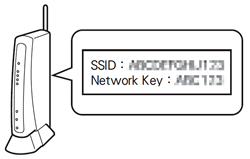
- Обратитесь к документации, прилагаемой к точке беспроводного доступа/маршрутизатору.
- В качестве первоначального имени сети может использоваться название производителя или название модели.
- Если вам все равно не удается найти эти данные безопасности, обратитесь к производителю точки беспроводного доступа/маршрутизатора, своему системному администратору или интернет-провайдеру.
WPA-PSK/WPA2-PSK — это один из способов аутентификации в сети, при котором используется общий ключ (PSK) длиной 8 или более символов (максимально до 63 символов).
Настройки функций точки беспроводного доступа
На некоторых моделях точки беспроводного доступа определенные функции точки беспроводного доступа/маршрутизатора могут вызвать помехи беспроводной связи между компьютером и принтером. Просмотрите документацию, прилагаемую к точке беспроводного доступа/маршрутизатора, и проверьте настройки функций. Если включены следующие функции, измените соответствующие настройки.
-
Multiple SSID
Эта функция позволяет настраивать несколько идентификаторов SSID на одной точке беспроводного доступа/маршрутизаторе. Для каждого идентификатора SSID можно использовать различные способы аутентификации и способы шифрования, чтобы можно было подключать беспроводные устройства к беспроводной сети одновременно с различными уровнями безопасности. Однако если вы хотите подключить все беспроводные устройства к конкретной беспроводной сети, на этих устройствах должен быть задан один и тот же идентификатор SSID. Во многих случаях устройства, на которых заданы различные идентификаторы SSID, не могут обмениваться данными друг с другом или получать и отправлять данные через одну и ту же беспроводную сеть. Настройте на беспроводном компьютере и принтере тот же идентификатор SSID, который используется на точке беспроводного доступа/маршрутизаторе.
ПРИМЕЧАНИЕ. Показанное на иллюстрации устройство может отличаться от вашего устройства. Способы шифрования показаны только в качестве примера.
-
Privacy Separator
Функция Privacy Separator позволяет изолировать все беспроводные устройства, подключенные к точке беспроводного доступа/маршрутизатору, и блокировать для беспроводных устройств обмен данными с другими устройствами в беспроводной сети.
Когда функция Privacy Separator включена, беспроводные устройства (например, компьютер и принтер) не смогут обмениваться данными друг с другом. Чтобы подключить принтер к другим устройствам, измените настройку на точке беспроводного доступа/маршрутизаторе и отключите функцию Privacy Separator.
-
MAC address filtering
Фильтрация MAC-адресов — это функция, которая разрешает обмен данными только для конкретного MAC-адреса, настроенного на точке беспроводного доступа/маршрутизаторе. Если на точке беспроводного доступа/маршрутизаторе используется фильтрация MAC-адресов, необходимо настроить MAC-адрес принтера.
Чтобы найти MAC-адрес принтера, откройте Параметры подключения в утилите Инструмент настройки принтера или распечатайте конфигурацию принтера. Инструкции по определению сетевых настроек принтера см. здесь.
-
Назначение статических IP-адресов
Перед назначением IP-адреса вручную в режиме "Static" прочитайте следующее.
IP-адрес, который вы назначаете принтеру:- должен находиться вне диапазона IP-адресов, которые могут быть назначены в качестве динамического адреса DHCP-сервером;
- не должен совпадать с адресом, уже назначенном другому устройству в сети;
-
должен относиться к той же сети, в которой находятся компьютер и точка беспроводного доступа/маршрутизатор.
Например, если компьютеру назначен IP-адрес 192.168.1.xx, выберите вместо "xx" любое число, еще не назначенное другим устройствам (например, назначьте адрес "192.168.1.10"). Первые три группы цифр (в приведенном примере это "192.168.1") должны быть такими же.
-
Автоматическое назначение IP-адресов
Если точка беспроводного доступа/маршрутизатор не поддерживает функцию DHCP-сервера, IP-адрес не может быть настроен автоматически. Подробнее см. в документации, прилагаемой к точке беспроводного доступа/маршрутизатору.
PT-P750W, PT-P900W/P900Wc, PT-P950NW
Если вам потребуется дополнительная помощь, обратитесь в службу поддержки Brother:
Отзывы о материалах
Обратите внимание, что эта форма используется только для отправки отзывов.